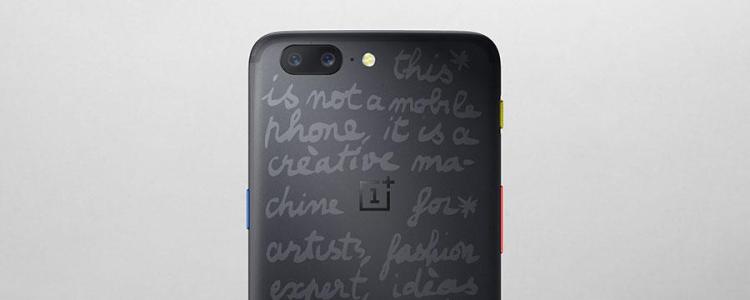Большинство из нас понимает, что всякий раз, когда мы используем устройство в Интернете, за нами следят и собирают данные о нас. По большей части это неизбежно и безвредно, но нет ничего плохого в том, чтобы максимально ограничить сбор данных. Один из способов помочь в этом — использовать приватный просмотр на iPhone.
Содержание
Сам по себе приватный просмотр будет малоэффективен в борьбе со сбором данных, но он может помочь уменьшить количество cookies и помешать кому-либо увидеть, где вы были, если они получат доступ к вашему телефону. Мы не будем требовать от вас историю просмотров, но мы покажем вам, как не оставлять ее на вашем телефоне, чтобы никто не видел.
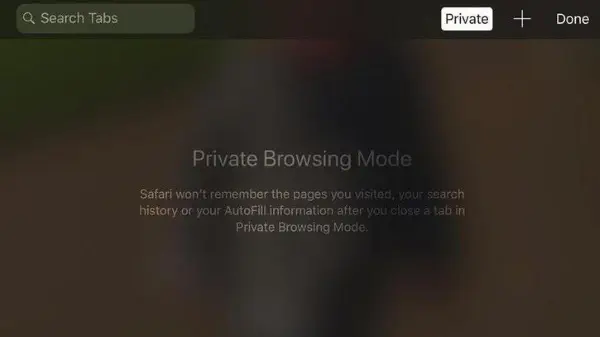
Частный просмотр на iPhone
В Safari, как и в других браузерах, встроена функция частного просмотра. Подобно Firefox и Private Windows или режиму инкогнито в Chrome, Safari имеет режим, который ограничивает куки и не создает постоянную запись о том, где вы были в течение этой сессии. Наряду с другими практическими мерами по обеспечению конфиденциальности это может способствовать более приватному использованию телефона.
В режиме приватного просмотра не записывается история просмотров, пароли, автозаполнение форм, история поиска и некоторые файлы cookie. Некоторые файлы cookie используются, но отслеживающие файлы cookie блокируются.
Приватный просмотр не может скрыть ваше местоположение или IP-адрес. Он не может скрыть вашу активность от вашей сети или от тех, кто следит за использованием телефона или сети. Он также не может остановить веб-серверы, идентифицирующие ваше устройство, или любые приложения безопасности от отслеживания использования. Последнее особенно важно для тех, кто использует рабочий iPhone!
Чтобы включить функцию приватного просмотра:
- Откройте Safari на iPhone.
- Выберите значок Страницы и выберите Приватный.
Строка браузера и окно поиска должны стать серыми. На странице может появиться предупреждение о том, что Safari не будет запоминать посещаемые страницы, историю поиска или информацию автозаполнения.
Чтобы отключить приватный просмотр:
- Выберите значок нового окна в правом нижнем углу экрана.
- Выберите Приватный.
Предыдущее окно Приватного просмотра должно закрыться, а на его месте появится «обычное» окно. Если вы просматривали веб-страницы перед переключением в режим Private, на экране может появиться страница, на которой вы находились до переключения.
Очистка истории просмотров на iPhone
Если вы хотите убрать следы или просто навести порядок, вы можете удалить историю просмотров в Safari, как и в любом другом браузере.
- Откройте Safari на iPhone и выберите Закладки.
- Выберите вкладку со значком часов вверху, чтобы открыть историю просмотров.
- Проведите пальцем влево по экрану, чтобы удалить отдельную запись.
- Выберите Очистить в правом нижнем углу, чтобы удалить всю историю просмотров.
- Выберите период времени из всплывающего окна. У вас есть выбор: Последний час, Сегодня, Сегодня и вчера и За все время.
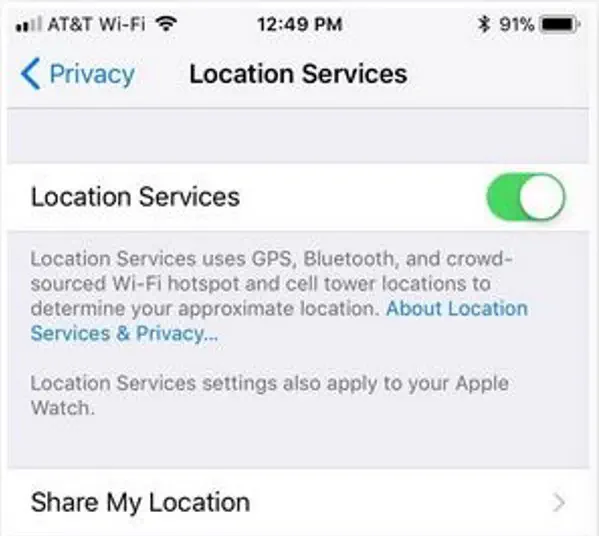 Улучшение конфиденциальности на iPhone
Улучшение конфиденциальности на iPhone
Компания Apple довольно хорошо соблюдает прозрачность и сообщает вам, какие данные собираются и зачем. Однако вы можете сделать еще больше для улучшения конфиденциальности на iPhone. Вот несколько параметров, которые следует проверить в iOS 11, чтобы помочь в этом.
Отключите функции главного экрана
Хотя iPhone блокируется, наличие функций главного экрана по умолчанию позволяет кому-то получить доступ к определенным аспектам вашего телефона без разблокировки. Сведите это к минимуму, перейдя в «Настройки» и «Touch ID & Passcode». Войдите в систему и отключите все функции, которые вы не будете использовать.
Отключите виджеты
Некоторые виджеты главного экрана передают данные, а мы этого не хотим. Отключите все неиспользуемые виджеты, проведя пальцем вправо на главном экране. Выберите Редактировать и удалите все панели и виджеты, которые вы не будете использовать.
Отключить местоположение при парковке
Если вы регулярно теряете машину, использование местоположения при парковке — это настоящее вторжение в вашу частную жизнь. Возможно, вам нечего скрывать, но оставлять запись о том, где вы припарковались, — не лучшая идея для тех, кто заботится о конфиденциальности. Перейдите в Настройки и Карты и выключите Показывать припаркованные места.
Отключить значимые места
В значимых местах используется тот же способ хранения данных, только на этот раз речь идет о местах, где вы часто проводите время, а не о том, где вы паркуете свой автомобиль. Перейдите в Настройки, Конфиденциальность, Службы местоположения, Системные службы, Значимые местоположения и отключите его. Там же очистите историю, если таковая имеется.
Отключите уведомления о местоположении и рекламу
iPhone может отслеживать ваше местоположение и предлагать целевые уведомления, рекламу и предложения в зависимости от того, что доступно в том месте, где вы находитесь. Это, естественно, подразумевает отслеживание, чего мы не хотим. Перейдите в Настройки, Конфиденциальность и Системные службы. Выключите все оповещения на основе местоположения, рекламу Apple на основе местоположения и предложения на основе местоположения.
Существуют десятки настроек, которые вы можете сделать для повышения конфиденциальности вашего iPhone, и это лишь некоторые из них. Есть другие предложения?
YouTube видео: Как использовать приватный просмотр на iPhone
Вопросы и ответы по теме: “Как использовать приватный просмотр на iPhone”
Можно ли посмотреть историю частного доступа на айфоне?
Просмотр веб-страниц с частным доступом в Safari на iPhone1. Коснитесь . 2. Коснитесь кнопки по центру панели «Вкладка» в нижней части экрана, затем коснитесь «Частный доступ». Информация о вкладках из группы частных вкладок не появляется на других устройствах Apple, даже если на них выполнен вход с одним Apple ID.
Сохраненная копия
Как работает частный доступ?
При использовании режима «Частный доступ» сведения о просмотре не сохраняются, а сведения о посещаемых веб-сайтах не передаются другим вашим устройствам. Safari не будет запоминать просматриваемые страницы, историю поиска и данные автозаполнения.
Как сделать приватный поиск?
**Для этого:**1. Откройте Chrome. на телефоне или планшете Android. 2. Нажмите на значок переключения между вкладками в правом верхнем углу экрана. Справа вы увидите открытые вкладки в режиме инкогнито. 3. Нажмите на значок “Закрыть” в правом верхнем углу каждой из этих вкладок.
Как узнать что смотрели в айфоне?
Как найти действиеВ разделе “Настройки истории” выберите Мои действия. Действие можно найти: по дате и времени (все действия отсортированы в хронологическом порядке); используя строку поиска и фильтры вверху экрана.
Как найти приватность в айфоне?
Выберите «Настройки» > «Приватность».
Можно ли отследить действия на айфоне?
Откройте «Настройки» > «Конфиденциальность и безопасность» > «Отслеживание». В списке показаны приложения, запросившие разрешение отслеживать Ваши действия. Вы можете включить или выключить разрешение для любого приложения в списке.